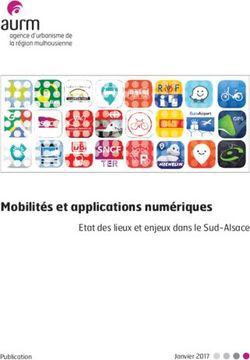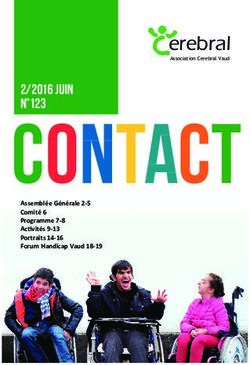14 Rentabiliser son application grâce aux achats In App
←
→
Transcription du contenu de la page
Si votre navigateur ne rend pas la page correctement, lisez s'il vous plaît le contenu de la page ci-dessous
14
Rentabiliser son application
grâce aux achats In App
Le SDK d’iOS a permis à de nombreux développeurs de gagner leur vie de manière
indépendante, en faisant éclore d’innombrables business models. Le premier modèle
est le plus simple à comprendre (et aussi l’un des plus rentables) : développer une
application et la commercialiser à travers l’App Store. Une autre solution consiste
à sortir deux versions d’une même application – une version gratuite expurgée de
quelques fonctions et une version professionnelle (payante). Un autre modèle, pro-
bablement introduit par le Web 2.0, consiste à multiplier les annonces publicitaires.
Les développeurs utilisent alors le SDK d’une régie publicitaire (ou iAds) pour
afficher des publicités, en recevant une rétribution en fonction de leur nombre d’af-
fichages ou de clics. Même si tous ces modèles complémentaires participent à élever
les revenus du développeur, la vente directe d’applications sur l’App Store reste la
solution la plus efficace. Les achats In App constituent en parallèle une chance sup-
plémentaire de revendre des options ou des fonctionnalités supplémentaires à toutes
vos applications iOS. Certaines applications embrassent d’ailleurs ce modèle au
point de ne générer des profits qu’à travers les achats In App. On parle alors d’appli-
cations freemium, une technique de plus en plus en vogue et dont certains exemples
figurent parmi les meilleures ventes de l’App Store.
Au cours de ce chapitre, vous découvrirez en détail le framework des achats In
App d’Apple, StoreKit.framework, et apprendrez à utiliser un framework d’encap-
sulation, MKStoreKit. Vous découvrirez comment l’employer afin de déployer un
mini-App Store au sein de votre application. Ce chapitre détaille également des
solutions face aux problèmes les plus courants relatifs à l’intégration de StoreKit au
sein d’une application.
Avant de commencer
Ce chapitre se divise en deux sections principales. La première moitié s’attarde sur
la création et la personnalisation de produits à travers iTunes Connect et la seconde
partie traite des aspects de programmation. Vous utiliserez MKStoreKit et parcourrez
l’ensemble de ses fonctionnalités, en apprenant notamment à le personnaliser afin
© 2012 Pearson France – iOS 5 : Développement d'applications avancées – Rob Napier, Mugunth Kumer
2531_IOS5-LIVRE.indb 301 22/02/12 16:01302 Maîtriser les outils spécialisés Partie III
qu’il corresponde à votre business model. À la fin de ce chapitre, nous étudierons les
principaux problèmes auxquels les développeurs doivent faire face et les solutions
à leur disposition. Veillez à suivre minutieusement les recommandations figu-
rant dans les encadrés, qui vous délivrent de précieux conseils. Vous découvrirez
notamment les risques que vous encourez en cas d’erreur. Commençons sans plus
tarder notre tour d’horizon.
Les produits associés aux achats In App
Les produits susceptibles d’être commercialisés à travers les achats In App peuvent
être classifiés en quatre catégories : le contenu, les fonctionnalités, les services
et les abonnements. La dernière version du SDK les supporte toutes les quatre.
Apple a introduit quatre types différents de produits, identifiés sous leur termino-
logie anglaise : consumable (consommable), non-consumable (non consommable),
auto-renewable subscriptions (abonnements à renouvellement automatique) et non-
renewable subscriptions (abonnements non renouvelables). De manière globale, un
consommable est un produit qui s’épuise lorsqu’on l’utilise. À l’inverse, un élément
non consommable correspond à un produit disponible de manière illimitée après
son achat. Votre imprimante, par exemple, est un élément non consommable (ou
"impérissable") alors que son encre est un consommable. Les abonnements, qu’ils
soient automatiquement renouvelables ou non, correspondent au modèle des maga-
zines papier. Vous pouvez commercialiser l’un des produits suivants, en fonction de
votre business model :
■■ Fonctionnalité. Les produits considérés comme des "fonctionnalités" cor-
respondent souvent à des possibilités verrouillées par défaut. Par exemple, un
gestionnaire des tâches peut autoriser ses utilisateurs à consigner n opérations
au maximum ; pour créer d’autres tâches par la suite, il doit débloquer cette
fonction en s’acquittant de frais supplémentaires. Une fonctionnalité est
quasiment toujours considérée comme non consommable.
■■ Service. Les produits considérés comme des "services" correspondent généralement
à des fonctionnalités qui offrent une rétribution régulière au développeur.
Les services s’apparentent ainsi à la catégorie des fonctionnalités, à ceci près
qu’ils impliquent souvent de lourds calculs effectués sur un serveur distant.
Les notifications push en constituent un exemple classique. Un client Twitter,
par exemple, peut vendre un service de notifications sous forme de produits
consommables, comme 1 000 notifications pour un euro.
■■ Les services peuvent également s’appuyer sur un système d’abonnement, si
votre business model l’implique.
■■ Abonnement. Les produits considérés comme des "abonnements" correspondent
essentiellement à du contenu ou à des services renouvelés sur une base régu-
lière. Pour reprendre notre exemple précédent, un client Twitter peut offrir des
notifications push illimitées pour un abonnement de 0,99 euro par trimestre.
© 2012 Pearson France – iOS 5 : Développement d'applications avancées – Rob Napier, Mugunth Kumer
2531_IOS5-LIVRE.indb 302 22/02/12 16:01Chapitre 14 Rentabiliser son application grâce aux achats In App 303
■■ Le responsable d’une application décide lui-même de traiter son produit comme
périssable, non consommable ou accessible via un système d’abonnement.
Info
Les abonnements sont apparus avec iOS 3.0 mais se sont révélés très complexes d’uti-
lisation, en laissant au développeur le soin de gérer leur renouvellement et/ou leur
déploiement sur les autres appareils de l’utilisateur. Pour cette raison, ils ont été peu
adoptés à leurs débuts. Avec iOS 4.3, Apple a introduit un nouveau type de produit
baptisé auto-renewable subscription (abonnement autorenouvelable), dont il gère
automatiquement le renouvellement. Aujourd’hui, vous avez tout intérêt à utiliser ce
genre de produit. N’employez l’ancien type d’abonnement que si votre business dis-
pose déjà de son propre système de traitement des abonnements, largement adopté
par vos clients.
Éléments interdits
Nous venons de parcourir la liste des produits que vous êtes susceptible de vendre
à travers les achats In App. Si Apple encourage la plupart des business models, on
distingue toutefois une série de produits que vous ne pouvez pas commercialiser à
travers ce système, à l’heure où nous mettons sous presse.
Le premier type d’élément (et probablement le plus important d’entre eux) que vous
n’avez pas le droit de vendre à travers les achats In App concerne les biens ou
les services physiques. Par exemple, si vous développez une application proposant
des thèmes d’arrière-plan, vous avez le droit de vendre d’autres fichiers numériques
mais pas des impressions papier des mêmes thèmes, à travers les achats In App.
Dans le même ordre d’idée, si vous gérez un hôtel et que vous développiez une
application pour gérer les réservations, vous n’avez pas le droit de percevoir des
frais de réservation à travers ce système.
Le second type d’élément interdit concerne les échanges monétaires intermédiaires.
Si vous créez une application qui propose des morceaux de musique, vous devez les
vendre directement. Vous n’avez pas le droit d’inventer un système de "points" que
l’utilisateur échange contre de la musique. Les cartes d’abonnement, les coupons
d’achat ou tout autre système qui n’offre pas directement un produit au moment de
la transaction sont interdits.
Attention
Il est possible que certaines applications pratiquent ce type de techniques actuelle-
ment sur l’App Store. Vous ne devez pas les imiter. Vous courez le risque de vous faire
rejeter par Apple. Si vous découvrez une application qui commercialise un élément
interdit, il y a de grandes chances pour qu’elle soit passée entre les mailles du filet
jusqu’à présent. Elle risque toutefois de se faire rejeter au cours de sa prochaine mise
à jour.
© 2012 Pearson France – iOS 5 : Développement d'applications avancées – Rob Napier, Mugunth Kumer
2531_IOS5-LIVRE.indb 303 22/02/12 16:01304 Maîtriser les outils spécialisés Partie III
Les loteries et les jeux de hasard sont tolérés dans une certaine mesure, notam-
ment lorsque le développeur exerce son activité dans le cadre que prévoit la loi. Là
encore, vous n’avez le droit de vendre de telles applications que dans les pays qui
les autorisent. En France, la loi est très stricte à ce niveau et vous oblige à disposer
d’une patente spéciale. Apple y veille scrupuleusement et vous êtes susceptible de
lui adresser des documents complémentaires pour prouver le cadre de votre activité.
Info
La documentation des développeurs d’Apple ne contient pas la moindre information
sur les éléments autorisés ou interdits. Reportez-vous aux guides relatifs à la soumis-
sion d’application auprès de l’App Store, à l’adresse developer.apple.com, et à votre
accord de licence de développeur iOS, pour de plus amples détails à ce sujet.
Repenser votre business model
Tous les éléments que vous comptez vendre à travers les achats In App (en particu-
lier le contenu) doivent passer par le processus de validation d’Apple, ce qui prend
généralement une à deux semaines. Intégrez ce délai à votre planning lorsqu’il
constitue un aspect essentiel de votre business model.
Si vous développez une application qui propose de télécharger des thèmes d’ar-
rière-plan, vous ne serez a priori pas en mesure de vendre un "thème du jour" à
travers les achats In App – en tout cas, pas facilement. Vous devez alors envisa-
ger d’autres modèles économiques, comme la possibilité d’offrir un téléchargement
lorsque l’utilisateur souscrit à un abonnement premium. Une autre solution consiste
à soumettre d’emblée les "thèmes du jour" pour le mois à venir, afin de contrôler
leur diffusion aux dates correctes. Assurez-vous de disposer d’une collection suf-
fisamment riche pour ne pas connaître le moindre temps mort, en considérant les
durées de validation les plus pessimistes possible.
Chaque produit que vous soumettez à l’App Store doit être configuré avec iTunes
Connect. Cette étape prend de quelques minutes à une heure, en fonction de la com-
plexité des captures d’écran que vous devez inclure. Si vous commercialisez une
grande quantité de livres ou de contenu numériques, comme des thèmes d’arrière-
plan, il n’est pas toujours possible de consacrer autant de temps à cette opération.
Par ailleurs, la limite maximale du nombre d’unités que vous pouvez commercia-
liser est fixée à 5 000 exemplaires. Une solution alternative consiste alors à les
considérer comme des produits consommables.
À ce stade, vous devez avoir choisi le type de produit que vous vendez à travers In
App, qu’il s’agisse d’un élément consommable, impérissable ou proposé sous forme
d’abonnement.
© 2012 Pearson France – iOS 5 : Développement d'applications avancées – Rob Napier, Mugunth Kumer
2531_IOS5-LIVRE.indb 304 22/02/12 16:01Chapitre 14 Rentabiliser son application grâce aux achats In App 305
Configurer vos produits sur iTunes Connect
Intégrer les achats In App à votre application nécessite 20 % de configuration, 10 %
de choix du bon business model et 70 % d’implémentation. Avec MKStoreKit, le
développement pur avoisine les zéros. Toutefois, l’apparition de nouveaux types
de produits a rendu l’étape de configuration plus complexe, et les changements de
règles ainsi que l’absence de documentation claire sur les éléments autorisés ou non
rendent plus difficile le choix d’un bon business model. La configuration reste ainsi
l’aspect le plus difficile dans l’intégration de ce système.
Au cours de cette section, vous découvrirez comment définir correctement vos
produits sur iTunes Connect. Nous partons ici du principe que vous avez déjà
souscrit à une licence de développeur iOS et que vous disposez des autorisations
nécessaires pour vous authentifier auprès des différents portails web, en particulier
le programme des développeurs et iTunes Connect.
Info
Vous devrez régulièrement vous connecter au portail du programme des développeurs
iOS et à iTunes Connect au cours des pages qui suivent. Retenez leur adresse respective :
Portail du programme des développeurs iOS – http://developer.apple.com/devcenter/
ios/index.action
iTunes Connect – http://itunesconnect.apple.com
Étape 1 : Créer un nouvel App ID pour votre application
Chaque application qui intègre les achats In App doit disposer d’un App ID unique.
Cet ID ne peut pas comprendre de caractère joker (*). La convention établie consiste
à adopter la notation en DNS inversé. En voici quelques exemples :
com.masociete.monapp.packniveau1
org.masociete.monapp.packniveau2
Pour créer un nouvel App ID, authentifiez-vous auprès du portail du programme
des développeurs iOS et rendez-vous dans le portail de provisionnement iOS (iOS
provisioning portal), comme le montre la Figure 14-1.
Cliquez sur le bouton New App ID et suivez les étapes de l’assistant afin de créer un
App ID. Assurez-vous d’utiliser un identifiant pleinement qualifié, qui ne présente
pas le moindre caractère joker.
Attention
Si vous utilisez un caractère joker dans votre App ID, vous n’aurez pas la possibilité
de commercialiser des achats In App par la suite. Si votre application figure déjà dans
l’App Store et que vous désiriez intégrer les achats In App dans sa prochaine version,
mais qu’elle n’utilise pas un App ID unique, tout fonctionnera correctement mais vos
© 2012 Pearson France – iOS 5 : Développement d'applications avancées – Rob Napier, Mugunth Kumer
2531_IOS5-LIVRE.indb 305 22/02/12 16:01306 Maîtriser les outils spécialisés Partie III
utilisateurs ne seront pas automatiquement notifiés de la mise à jour à travers l’App
Store : ils devront télécharger l’application à nouveau. Pour présenter les notifications
de mise à jour, l’App Store implique qu’elles utilisent le même App ID, en incrémentant
leur numéro de version. Même s’il est possible d’associer un nouvel App ID à un Bundle
ID déjà existant (Apple Technical Note QA1680), nous vous conseillons d’employer un
identifiant unique pour chaque application que vous développez. Avec iOS 5, d’autres
fonctionnalités nécessitent d’utiliser un App ID unique, en particulier l’intégration de
Game Center et d’iCloud. Si votre application risque d’utiliser ces types de fonctionna-
lités, notamment dans une future version, vous avez intérêt à leur associer un App ID
unique dès le départ.
Figure 14-1
Le portail de provisionnement iOS.
Étape 2 : Générer des profils de provisionnement
Vous ne pouvez pas exécuter les achats In App à travers le simulateur ; vous devez
disposer d’un appareil réel pour les tester. Vous avez donc intérêt à créer un profil
de provisionnement afin d’exécuter votre application sur un vrai appareil. Il s’agit de
la seconde étape : suivez le cinquième lien figurant dans le volet gauche du portail
de provisionnement iOS. Rien d’inhabituel ici, effectuez la même opération qu’avec
n’importe quelle application. N’oubliez pas de renseigner l’App ID créé au cours de
la première étape.
Étape 3 : Ajouter votre application
Avant de créer des produits In App, vous devez disposer d’une application capable
de les commercialiser. Commençons par créer une nouvelle application dans iTunes
Connect. Accédez au site et cliquez sur Manage Your Applications. Il s’agit du pre-
mier lien sur la colonne de droite, comme le montre la Figure 14-2.
© 2012 Pearson France – iOS 5 : Développement d'applications avancées – Rob Napier, Mugunth Kumer
2531_IOS5-LIVRE.indb 306 22/02/12 16:01Chapitre 14 Rentabiliser son application grâce aux achats In App 307
Figure 14-2
La page d’accueil d’iTunes Connect.
Créez une nouvelle application en suivant ce lien. Il est particulièrement important
de choisir correctement le Bundle ID. Saisissez l’App ID que vous avez créé lors de
la première étape en tant que Bundle ID, comme le montre la Figure 14-3.
Figure 14-3
Le formulaire de création d’une nouvelle application.
Info
Le Bundle ID et l’App ID correspondent à la même chose : Apple a choisi des noms
différents.
© 2012 Pearson France – iOS 5 : Développement d'applications avancées – Rob Napier, Mugunth Kumer
2531_IOS5-LIVRE.indb 307 22/02/12 16:01308 Maîtriser les outils spécialisés Partie III
Ultérieurement, vous interrogez l’App Store afin de récupérer des informations à
propos des produits que vous commercialisez, notamment leur prix en fonction de
la devise de l’utilisateur, leur nom ou leur description localisés. Si vous commet-
tez une erreur à ce stade, vous ne serez pas capable de récupérer des informations
détaillées à propos d’un élément In App par la suite. Vous recevrez des identifiants
de produit invalides, comme nous allons le voir dans la suite de ce chapitre. Les
produits que vous commercialisez dans les achats In App sont liés à une application
à l’aide du Bundle ID (App ID).
Info
Une application avec un Bundle ID spécifique ne peut pas commercialiser des produits
In App prévus pour une autre application, qui s’appuie sur un Bundle ID différent.
Étape 4 : Créer les entrées des produits In App
Cliquez sur l’application afin d’accéder à la page présentée à la Figure 14-4.
Figure 14-4
Les informations associées à une application.
Cliquez sur le bouton Manage In-App Purchases pour créer votre premier produit
In App.
Info
Si vous ne voyez pas l’option Manage In-App Purchases sur iTunes Connect, assurez-
vous de disposer des privilèges d’administrateur dans votre compte. Ensuite, vérifiez
que les détails de votre contrat de taxe et d’informations bancaires sont bien corrects.
S’il s’agit de votre toute première application et que vous n’ayez pas encore soumis
ce contrat, ce bouton n’apparaîtra pas sur la page. Dans ce cas, corrigez la situation
et patientez : Apple prend généralement une semaine ou deux pour approuver vos
documents, en fonction de votre localisation.
© 2012 Pearson France – iOS 5 : Développement d'applications avancées – Rob Napier, Mugunth Kumer
2531_IOS5-LIVRE.indb 308 22/02/12 16:01Chapitre 14 Rentabiliser son application grâce aux achats In App 309
Sur la première page, vous parcourez les quatre types différents de produits que
vous êtes en mesure de créer. Faites votre choix, en prenant en compte les explica-
tions figurant au début de ce chapitre.
Info
Pour créer le Product ID des éléments que vous commercialisez à travers In App, nous
vous conseillons d’ajouter un suffixe à votre Bundle ID. Par exemple, si votre Bundle
ID est com.masociete.monapp, le Product ID des éléments In App pourrait être com.
masociete.monapp.inapp. Vous vous assurez ainsi que les Product ID de vos autres
applications n’entrent pas en conflit.
Consommables, non-consommables et abonnements non renouvelables
Pour tous les types de produits sauf les abonnements autorenouvelables, vous devez
saisir un identifiant de produit et choisir un niveau de prix. Ajoutez une description
qui apparaît lorsque l’utilisateur achète votre produit. Si votre produit est multilin-
gue, ajoutez des descriptions dans toutes les langues supportées.
Vous devez à présent ajouter une capture d’écran du produit avant de soumettre le
formulaire. À l’heure actuelle, vous pouvez envoyer une capture de 320 480 pixels.
Cette capture n’est utilisée que par l’équipe de validation de l’App Store. Dans la
plupart des cas, vous n’en avez besoin que pour les éléments de contenu. Pour les
fonctionnalités ou les autres types de produits consommables, vous avez parfaite-
ment la possibilité d’envoyer une capture présentant l’App Store.
Info
Il n’est plus conseillé de proposer des abonnements non renouvelables depuis qu’Apple
a lancé les abonnements autorenouvelables. D’un point de vue fonctionnel, les abon-
nements autorenouvelables offrent les mêmes services que les abonnements non
renouvelables, tout en supportant le renouvellement automatique sans l’intervention
de l’utilisateur et en déployant ses abonnements sur tous ses appareils.
Abonnements autorenouvelables
Les abonnements autorenouvelables sont légèrement différents. Vous créez une
famille d’abonnements et vous indiquez leur durée. Vous avez ainsi la possibilité
de décliner le même abonnement à un magazine à différentes durées. Par exemple,
vous pouvez créer un abonnement hebdomadaire à cinq euros, mensuel à vingt
euros et annuel à trois cents euros. Une famille d’abonnements dispose ensuite des
mêmes options que les produits consommables.
Étape 5 : Générer le secret partagé
Pour les abonnements autorenouvelables, vous devez vous consacrer à une étape
supplémentaire très importante : générer un secret partagé.
© 2012 Pearson France – iOS 5 : Développement d'applications avancées – Rob Napier, Mugunth Kumer
2531_IOS5-LIVRE.indb 309 22/02/12 16:01310 Maîtriser les outils spécialisés Partie III
Dans la page d’information de l’application (présentée à la Figure 14-4), cliquez sur
le lien Manage In App Purchases. Sur cette page, repérez le lien "View or generate
a shared secret". Copiez le secret partagé : vous en aurez besoin dans le développe-
ment de votre code.
Étape 6 : Créer un compte d’utilisateur de test
La dernière étape consiste à créer des comptes d’utilisateur que vous emploierez
pour tester vos achats In App après leur implémentation. Vous pouvez éventuel-
lement vous y consacrer ultérieurement, mais prenez le temps de le faire dans la
foulée afin d’achever la configuration des achats In App.
Pour créer des comptes d’utilisateur, ouvrez la page d’accueil iTunes Connect (repor-
tez-vous à la Figure 14-2) et cliquez sur Manage Users. Deux liens apparaissent à
l’écran : un premier pour créer un utilisateur iTunes Connect et un second pour
créer un utilisateur de test. Suivez le second lien et créez un compte. L’opération ne
devrait pas poser de problème.
Vous avez à présent terminé la configuration des achats In App. Si tout est correct,
vous avez complété 30 % du processus. Il ne vous reste plus qu’à développer le code
d’implémentation, une étape à laquelle nous allons maintenant nous consacrer.
Implémentation des achats In App
Si la configuration des achats In App n’est pas aisée, les étapes de programmation
nécessaires à son implémentation le sont tout aussi peu et impliquent du code plutôt
complexe. Voici une liste complète des tâches les plus importantes que vous devez
effectuer pour intégrer les achats In App à votre application :
■■ Tout d’abord, sachez que votre application pourrait se fermer (notamment par
un appel téléphonique) au moment de la transaction. Comme les transactions
peuvent se poursuivre au-delà de votre application, vous devez disposer d’une
classe Store Observer qui s’initialise au lancement de l’application et qui reçoit
les achats effectués lorsqu’elle s’exécute à l’arrière-plan.
■■ Enregistrez le nombre d’éléments consommables achetés.
■■ Enregistrez l’achat d’un produit non consommable et permettez à l’utilisateur
de le restaurer sur ses autres appareils.
■■ Vous devez enregistrer ces achats de manière sécurisée, à l’aide de la chaîne
de clé iOS.
■■ Envoyez les abonnements non renouvelables à votre serveur et "stockez-les"
dessus. Vous devez prévoir la possibilité de les restaurer sur n’importe quel
appareil lorsque l’utilisateur s’authentifie auprès de votre application.
© 2012 Pearson France – iOS 5 : Développement d'applications avancées – Rob Napier, Mugunth Kumer
2531_IOS5-LIVRE.indb 310 22/02/12 16:01Chapitre 14 Rentabiliser son application grâce aux achats In App 311
■■ Vous pouvez éventuellement distribuer numériquement le contenu périssable
depuis votre serveur. Dans ce cas, votre serveur doit être capable de vérifier
l’authenticité du reçu et de délivrer le contenu. Cela signifie également que
votre application iOS doit envoyer des reçus d’achat à votre serveur, avant de
télécharger le contenu.
■■ Vérifiez que les reçus des abonnements autorenouvelables sont toujours valides.
Même si ce type d’abonnement se renouvelle automatiquement sans l’inter-
vention de l’utilisateur, vous devez toujours le vérifier car un utilisateur a la
possibilité d’annuler son abonnement. Celui-ci reste valide jusqu’à la fin de
la période prévue. En tant que développeur, vous devez ainsi garder la trace
des achats, de leur reçu et vérifier leur validité, a priori lors du lancement de
l’application. Si les abonnements ne sont plus valides, cessez d’en afficher le
contenu.
■■ Pour valider les abonnements autorenouvelables, envoyez votre reçu et le secret
partagé que vous avez généré à l’étape 5 vers l’App Store, puis parcourez l’objet
JSON (JavaScript Object Notation) retourné et récupérez la dernière date
d’achat de l’abonnement.
■■ StoreKit.framework ne vous indique pas la période de fin d’un abonnement
autorenouvelable. L’API vous retourne plutôt la date du dernier reçu. À partir
de cette date, vous pouvez calculer la véritable date d’expiration.
■■ Affichez les prix et les descriptions localisés de vos produits, sur le contrôle de
vue de votre Store.
Si toutes ces étapes vous paraissent complexes, sachez que MKStoreKit encapsule
la plupart de ces fonctionnalités. Voyons à présent comment intégrer MKStoreKit
au sein de votre application.
À la découverte de MKStoreKit
MKStoreKit est un framework open-source (MKBlog, Tutorial des achats In App)
qui simplifie considérablement l’intégration des achats In App à votre application.
À l’heure où nous mettons sous presse, la version 4.0 est la dernière en date et nous
l’utiliserons à travers ce chapitre. Vous pouvez télécharger le code source sur le site
officiel de Pearson ou sur Github (reportez-vous à la section "Pour aller plus loin",
à la fin de ce chapitre).
Pourquoi MKStoreKit ?
MKStoreKit prend automatiquement en charge les opérations suivantes que nous
avons étudiées jusqu’à présent :
© 2012 Pearson France – iOS 5 : Développement d'applications avancées – Rob Napier, Mugunth Kumer
2531_IOS5-LIVRE.indb 311 22/02/12 16:01312 Maîtriser les outils spécialisés Partie III
■■ Lorsque votre application se ferme au cours d’une transaction, MKStoreKit
le détecte automatiquement, continue d’observer les délégués de StoreKit et
retient tous les achats effectués en dehors de votre application.
■■ Pour les produits consommables ou non consommables, MKStoreKit retient
automatiquement les achats effectués dans la chaîne de clé iOS. Ces achats
sont enregistrés avec les identifiants des produits en guise de clé, et il est donc
inutile de personnaliser quoi que ce soit dans la plupart des cas.
■■ La classe MKSKProduct envoie les abonnements non renouvelables vers votre
serveur. MKStoreKit s’accompagne d’un exemple de code PHP que vous pouvez
déployer en l’état sur votre serveur web. Nous y reviendrons à la section
"Personnaliser MKStoreKit", dans la suite de ce chapitre.
■■ Pour les consommables ou tout type de contenu que vous distribuez
numériquement depuis votre serveur, vous devez poster le reçu de l’App Store
vers votre serveur. Celui-ci doit alors le vérifier et le valider. S’il est bien
valide, il distribue le contenu vers votre application en conséquence. La classe
MKSKProduct prend en charge cette opération, en tandem avec du code côté
serveur, sur lequel nous reviendrons ultérieurement.
■■ Pour les abonnements autorenouvelables, vous devez vérifier le dernier reçu au
lancement de votre application et désactiver l’accès au contenu si l’utilisateur
a annulé son abonnement. La classe MKSKSubscriptionProduct s’en occupe
automatiquement, en se chargeant notamment de parcourir la réponse JSON
de l’App Store et de vérifier que les abonnements sont toujours valides : elle
vous le notifie à travers NSNotificationCenter. Vous devez toutefois indiquer à
MKStoreKit la durée de validité d’un abonnement, en jours.
■■ MKStoreKit dispose de méthodes assistant qui retournent les descriptions et
les prix de votre produit, formatés selon les préférences locales de l’utilisateur.
Vous pouvez ainsi personnaliser MKStoreKit afin de l’intégrer à votre application
en moins de vingt-cinq lignes de code. Parfois, l’implémentation occupe même
moins de dix lignes de code.
Mais, avant d’intégrer le framework, intéressez-vous à son fonctionnement interne.
Nous allons à présent le détailler.
Fonctionnement de MKStoreKit
MKStoreKit utilise des blocs et non des délégués pour vous notifier les achats de
produits. (Vous découvrirez les blocs plus en détail au Chapitre 15.) D’autres notifi
cations, comme l’expiration des abonnements, sont envoyées vers NSNotificationCenter.
Le framework s’articule autour d’une classe singleton principale, le MKStoreManager,
et une série de classes complémentaires dont voici la liste :
© 2012 Pearson France – iOS 5 : Développement d'applications avancées – Rob Napier, Mugunth Kumer
2531_IOS5-LIVRE.indb 312 22/02/12 16:01Chapitre 14 Rentabiliser son application grâce aux achats In App 313
■■ MKStoreManager.h et MKStoreManager.m. Il s’agit de la classe principale
qui gère la majeure partie de l’implémentation. Vous devez initialiser ce single-
ton dans la méthode applicationDidFinishLaunchingWithOptions: de votre
AppDelegate.
■■ MKStoreObserver.h et MKStoreObserver.m. Il s’agit de la classe qui
implémente l’objet SKPaymentTransactionObserver de StoreKit.framework.
Elle notifie l’achat de produits ou restaure les notifications vers le singleton
MKStoreManager.
■■ MKSKProduct.h et MKSKProduct.m. Il s’agit d’une classe interne utilisée
par MKStoreKit afin de valider les achats. MKStoreManager l’utilise pour com-
muniquer avec votre serveur afin de vérifier si le reçu est valide et si le produit
courant peut être téléchargé. On l’utilise uniquement dans le cas où un serveur
vérifie les reçus et distribue numériquement le contenu.
■■ MKSKSubscriptionProduct.h et MKSKSubscriptionProduct.m. Il s’agit
d’une autre classe interne utilisée par MKStoreKit pour valider les achats
d’abonnement autorenouvelable. MKStoreManager utilise cette classe pour
communiquer avec votre serveur afin de s’assurer que les reçus du dernier
abonnement sont toujours valides. Si l’utilisateur a annulé son abonnement,
cette classe notifie MKStoreManager qu’il n’est plus valide et MKStoreManager
envoie une notification. Vous devez observer ces notifications (voir ci-dessous)
dans votre contrôleur de vue et activer ou désactiver les boutons S’abonner
en conséquence. Si votre application n’utilise pas d’abonnements autorenouve-
lables, vous n’avez pas besoin de le faire.
kSubscriptionsPurchasedNotification
kSubscriptionsInvalidNotification
■■ MKStoreKitConfigs.h et MKStoreKitConfigs.plist. Ces deux fichiers du
framework vous permettent de le personnaliser en fonction de vos besoins.
Nous y reviendrons dans la suite de ce chapitre.
■■ Enregistrer les achats. MKStoreKit utilise une chaîne de clé iOS pour
conserver automatiquement un achat lorsqu’il est effectué.
Personnaliser MKStoreKit
Vous devez modifier deux fichiers importants de MKStoreKit :
MKStoreKitConfigs.h
MKStoreKitConfigs.plist
Le fichier plist contient la liste des produits que vous avez configurés sur iTunes
Connect. Vous ajoutez vos produits sous les clés correspondantes du fichier plist,
en fonction de leur type. Respectez la terminologie anglaise d’Apple : ajoutez
vos consommables sous la clé consumable, les éléments impérissables sous
© 2012 Pearson France – iOS 5 : Développement d'applications avancées – Rob Napier, Mugunth Kumer
2531_IOS5-LIVRE.indb 313 22/02/12 16:01314 Maîtriser les outils spécialisés Partie III
non-consumable et les abonnements sous subscriptions. Chaque type de clé
d ispose de ses propres sous-options. Vous apprendrez à les configurer dans la suite
de ce chapitre.
Initialiser MKStoreKit
Avant de configurer MKStoreKit,
initialisez-le dans la méthode
applicationDid FinishLaunchingWithOptions: de votre AppDelegate. Vous vous
assurez ainsi que les objets StoreObservers sont correctement initialisés afin de
recevoir les transactions gérées en dehors de votre application. Vous initialisez le
singleton en appelant le code suivant dans le délégué de votre application :
[MKStoreManager sharedManager];
Configurer les échanges avec un serveur
Lorsque vous vendez dans votre application du contenu distribué à partir de votre
serveur, vous devez épouser un modèle de distribution spécifique que MKStore-
Kit intitule le Server Product Model (le modèle produit serveur). Dans ce modèle,
l’application iOS gère l’achat et envoie le reçu de la transaction au serveur pour le
vérifier. Le serveur vérifie alors le reçu auprès du serveur de vérification d’Apple et,
s’il est bien valide, il redirige l’utilisateur vers le contenu désiré.
Configuration du serveur
MKStoreKit s’accompagne d’un code serveur développé en PHP afin de vérifier
les reçus. Copiez le dossier Server Code et ouvrez son accès. Copiez ensuite l’URL
publique de ce dossier. Imaginons qu’il est accessible à l’adresse :
http://api.exemple.com/servercode
Revenez ensuite au code source de votre application iOS, ouvrez le fichier
MKStoreKitConfigs.h et repérez les lignes suivantes :
#define SERVER_PRODUCT_MODEL 0
#define OWN_SERVER nil
#define REVIEW_ALLOWED 1
Assignez OWN_SERVER à la valeur @"http://api.exemple.com/servercode".
Et voilà. MKStoreKit communique avec le script featureCheck.php de ce dossier
afin de vérifier les reçus et d’enregistrer les achats lorsque le serveur indique qu’ils
sont valides. La validation d’un reçu s’effectue en le postant auprès de l’URL de
validation d’Apple :
https://buy.itunes.apple.com/verifyReceipt
Pour tester ce fonctionnement au sein de la sandbox, vous devez utiliser
https://sandbox.itunes.apple.com/verifyReceipt
© 2012 Pearson France – iOS 5 : Développement d'applications avancées – Rob Napier, Mugunth Kumer
2531_IOS5-LIVRE.indb 314 22/02/12 16:01Chapitre 14 Rentabiliser son application grâce aux achats In App 315
Le code du serveur bascule automatiquement vers cette adresse en fonction de la
configuration que vous avez choisie. L’implémentation par défaut de featureCheck.
php retourne des chaînes brutes – YES ou NO – en fonction de la validité des reçus.
Vous pouvez éventuellement le modifier afin de retourner des objets JSON avec
l’URL du contenu correspondant.
Configurer les achats de consommables
De manière générique, un consommable correspond à un produit qui s’épuise au fur
et à mesure de son utilisation. L’encre d’une imprimante en constitue un exemple
courant. Avec les achats In App, les consommables se comportent de la même
manière : lorsqu’un utilisateur achète ce type de produit, il est stocké sur l’appa-
reil et reste ainsi jusqu’à ce qu’on l’utilise. Vous n’êtes pas obligé de restaurer les
consommables sur d’autres appareils. Lorsque l’on implémente des consommables,
il arrive bien souvent qu’un même produit se décline en des quantités différentes,
comme dans la vie réelle.
Par exemple, vous pouvez proposer deux produits au sein de votre jeu : une petite
caisse de munitions comportant cent cartouches pour 0,99 euro et une grande caisse
en contenant mille pour 5,99 euros. Au sein de votre jeu, les deux produits sont
synonymes. En revanche, du côté du nombre d’unités, ils sont traités différemment
et correspondent à des prix distincts. Pour implémenter ce modèle, MKStoreKit
vous permet d’associer des noms différents à vos produits. De cette manière, vous
pouvez indiquer à MKStoreKit de les traiter de manière séparée lors de l’achat, mais
de les considérer de la même façon lorsqu’on les utilise. En clair, l’achat de l’un ou
l’autre de ces produits incrémente le nombre d’éléments du même objet. Pour confi-
gurer MKStoreKit de cette manière, servez-vous des sous-options figurant sous la
clé Consumables, dans MKStoreKitConfigs.plist, comme le montre la Figure 14-5.
Figure 14-5
Configuration des consommables dans MKStoreKit.
Vous ajoutez l’identifiant de produit de chaque consommable au sein du diction-
naire Consumables. Chaque produit s’identifie par son nom (Name) et son nombre
d’unités (Count). En reprenant l’exemple précédent (la caisse de munitions), vous
pouvez imaginer deux produits : com.monapp.monjeu.petiteCaisse et com.monapp.
monjeu.grosseCaisse. La clé Count vous permet d’assigner le nombre d’unités asso-
cié à chaque version de ce produit. Vous définissez le nom du consommable dans
la clé Name. Usuellement, MKStoreKit enregistre les achats en fonction de leur iden-
tifiant de produit. Mais, pour les consommables, il s’appuie sur la clé Name dans la
mesure où un même produit peut se décliner en un nombre d’unités différentes au
sein de votre application.
© 2012 Pearson France – iOS 5 : Développement d'applications avancées – Rob Napier, Mugunth Kumer
2531_IOS5-LIVRE.indb 315 22/02/12 16:01316 Maîtriser les outils spécialisés Partie III
À présent, au cours de l’exécution de votre jeu/application, si l’utilisateur consomme
votre produit, vous devez tout d’abord vérifier s’il est toujours disponible en appe-
lant ces méthodes :
- (BOOL) canConsumeProduct:(NSString*) productName quantity:(int) quantity;
- (BOOL) consumeProduct:(NSString*) productName quantity:(int) quantity;
consumeProduct déduit automatiquement la quantité de produits consommée de la
quantité achetée, en stockant le nombre d’unités restantes dans la chaîne de clé.
Configurer les abonnements autorenouvelables
La configuration des abonnements autorenouvelables s’apparente à celle des
consommables. La première étape consiste à mentionner votre secret partagé.
Copiez la valeur que vous avez générée précédemment dans ce chapitre et collez-la
dans le fichier MKStoreKitConfigs.h :
#warning Shared Secret Missing Ignore this warning
# if you don’t use autorenewable subscriptions
#define kSharedSecret @""
Vous pouvez à présent supprimer la ligne #warning. Si vous n’utilisez pas
d ’abonnement autorenouvelable (et, donc, si vous n’avez pas de secret partagé), vous
pouvez ignorer cet avertissement.
Ouvrez ensuite le fichier plist et, comme vous l’aviez fait avec les consommables,
indiquez la durée de l’abonnement au lieu d’en préciser le nombre. Maintenant, sur
vos contrôleurs de vue qui affichent la boutique, vous devez observer les notifications
kSubscriptionsPurchasedNotification et/ou kSubscriptionsInvalidNotification,
en activant ou désactivant vos boutons d’abonnement en conséquence.
Traiter l’achat
Maintenant que MKStoreKit est pleinement configuré, il est très simple de traiter un
achat réel. Il vous suffit d’appeler une simple méthode, comme ici :
[[MKStoreManager sharedManager] buyFeature:@"com.monapp.mafonctionnalite"
onComplete:^(NSString*) produitAchete
{
// On délivre le contenu pour le produit "produitAchete".
}
onCancelled:^
{
// on affiche éventuellement une erreur
}];
Après avoir configuré correctement MKStoreKit, il vous suffit donc d’un simple
appel de méthode pour initialiser un achat. La sauvegarde de l’achat s’effectue
© 2012 Pearson France – iOS 5 : Développement d'applications avancées – Rob Napier, Mugunth Kumer
2531_IOS5-LIVRE.indb 316 22/02/12 16:01Chapitre 14 Rentabiliser son application grâce aux achats In App 317
a utomatiquement à votre place. Pour vérifier si un achat a été effectué précédem-
ment, vous appelez cette méthode :
[MKStoreManager isProductPurchased:@"com.monapp.fonctionnalite1"];
Cette méthode retourne un booléen qui indique si le produit a été acheté ou
non. On restaure les achats en une seule ligne également. Parcourez le fichier
MKStoreManager.h pour découvrir toutes les fonctionnalités de MKStoreKit.
En moins de dix lignes de code pour fonctionner, et avec une quinzaine de lignes de
configuration, MKStoreKit gère toutes ces opérations très simplement.
Tester les achats In App
Maintenant que vous avez implémenté les achats In App au sein de votre applica-
tion, vérifiez si tout fonctionne correctement. Vous avez besoin des identifiants de
votre compte d’utilisateur de test que vous avez créé précédemment. Avant de com-
mencer, accédez aux Réglages de l’appareil de test et sélectionnez le menu Store.
Déconnectez-vous de l’App Store et assurez-vous qu’aucun utilisateur n’est identifié.
Exécutez l’application sur l’appareil et initiez un achat. On vous demande alors de
saisir vos identifiants ou de créer un nouveau compte d’utilisateur. Choisissez la
première option et entrez le nom d’utilisateur et le mot de passe définis précédem-
ment. L’App Store vous demande de confirmer l’achat In App : validez. Vous vous
assurez ainsi que tout fonctionne correctement et que l’intégration de ce système au
sein de votre application est pleinement terminée.
Mais que se passe-t-il lorsque vous rencontrez un problème ? Passons à présent en
revue les principaux écueils et leurs solutions.
Dépannage
Même après toutes les explications de ce chapitre, les achats In App demeurent l’un
des frameworks les plus difficiles à dépanner.
Identifiants de produits invalides
L’erreur la plus courante se produit lorsque l’App Store considère que votre produit
est invalide. Si vous avez minutieusement suivi les conseils prodigués au cours de
ce chapitre, en lisant les astuces et les avertissements, une telle situation ne devrait
pas arriver. Mais, si c’est le cas, vous rencontrez l’un des problèmes suivants :
■■ Le Bundle ID renseigné dans le fichier Info.plist ne correspond pas à l’App ID
que vous avez créé.
© 2012 Pearson France – iOS 5 : Développement d'applications avancées – Rob Napier, Mugunth Kumer
2531_IOS5-LIVRE.indb 317 22/02/12 16:01318 Maîtriser les outils spécialisés Partie III
■■ Vous n’avez pas encore soumis votre contrat sur les taxes et le paiement des
applications iOS ou il n’a pas encore été accepté. Pour le corriger, rendez-vous
sur iTunes Connect et cliquez sur le lien Contracts, Tax and Banking. Il est
très important de vérifier que cet aspect est réglé, lorsque vous soumettez votre
première application.
■■ Les appareils "jailbreakés" ne fonctionnent pas toujours correctement avec
l’App Store. L’application AppSync diffusée à travers Cydia est souvent la
cause de problèmes relatifs aux achats In App. Il vaut donc mieux les tester sur
un appareil qui exécute une version non modifiée du système d’exploitation.
Parfois, même si vous vous êtes assuré qu’aucune de ces raisons n’est en cause, l’App
Store persiste à vous indiquer que vos produits ne sont pas valides. D’après notre
propre expérience, c’est souvent une désynchronisation des serveurs de distribution
d’Apple qui est en cause. Apple s’appuie en effet sur des équipements très divers,
disséminés à travers le monde : les miroirs locaux doivent refléter l’état des serveurs
américains principaux. Patientez pendant plusieurs heures et testez à nouveau votre
application.
Connexion impossible à iTunes Store
L’autre problème courant concerne le message "Connexion impossible à iTunes
Store : Code: -1003". Une telle situation se produit lorsqu’un pare-feu bloque iTunes.
Testez les achats In App en vous connectant à un autre réseau ou vérifiez votre
connexion Internet.
Vous avez déjà acheté ce produit, mais il n’est pas téléchargé
Cette erreur se produit souvent avec les consommables, en particulier lorsque vous
appuyez trop souvent sur le bouton Acheter. L’astuce consiste à désactiver ce bouton
une fois l’achat effectué et à l’afficher à nouveau une fois que la transaction a abouti.
Essayez de reproduire le processus de l’App Store au sein de votre application.
Si vous ne parvenez décidément pas à résoudre votre problème, essayez de suppri-
mer l’application et de la réinstaller à nouveau.
En résumé
Les achats In App, bien qu’ils soient assez délicats à implémenter, constituent une
solution innovante et originale pour monétiser vos applications. Choisir minu-
tieusement votre business model et intégrer au mieux ce système peut largement
contribuer à doper vos profits sur l’App Store. Il vous suffit d’observer le classement
des applications les plus populaires du moment : près d’un quart d’entre elles épou-
sent le modèle des freemiums, ces applications gratuites dont les fonctionnalités les
plus avancées font l’objet d’un paiement. Ce modèle est donc particulièrement en
© 2012 Pearson France – iOS 5 : Développement d'applications avancées – Rob Napier, Mugunth Kumer
2531_IOS5-LIVRE.indb 318 22/02/12 16:01Chapitre 14 Rentabiliser son application grâce aux achats In App 319
vogue et son succès ne devrait pas s’estomper dans les prochaines années. Puisque
des frameworks comme MKStoreKit facilitent son déploiement, pourquoi ne pas
l’essayer à votre tour ?
Pour aller plus loin
Documentation Apple
Les documents suivants sont disponibles dans la bibliothèque des développeurs
iOS, à l’adresse developer.apple.com, ou à travers la documentation de Xcode et la
table de référence de l’API.
■■ Guide de soumission d’applications à l’App Store
■■ Guide de programmation des achats In App
■■ Récupérer les informations du Store
Blogs
■■ iPhone Tutorial: In App Purchases | MKBlog.
http://blog.mugunthkumar.com/coding/iphone-tutorial-–-in-app-purchases/
■■ MKStoreKit 4.0 – Supporting Auto Renewable Subscriptions | MKBlog.
http://blog.mugunthkumar.com/coding/mkstorekit-4-0-supporting-
autorenewable-subscriptions/
Autres ressources
■■ MKStoreKit sur Github.
https://github.com/MugunthKumar/MKStoreKit
■■ Can’t use in-app purchase: This is not a test user account / Boxcar support.
http://help.boxcar.io/kb/general/cant-use-in-app-purchase-this-is-not-
atest-user-account
© 2012 Pearson France – iOS 5 : Développement d'applications avancées – Rob Napier, Mugunth Kumer
2531_IOS5-LIVRE.indb 319 22/02/12 16:01Vous pouvez aussi lire